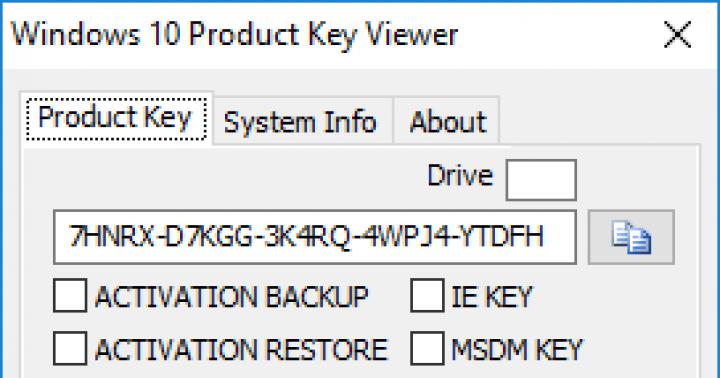Produttivo SSD
- le unità hanno invaso il mercato dei componenti per computer, ma a causa del loro costo elevato non sono ancora state in grado di soppiantare completamente HDD
. La maggior parte degli utenti può permettersi di acquistare SSD
solo con i volumi di base accesi 60-120
GB per l'installazione di Windows. Disponibilità universale di specialisti di SSD veloci ESSO- Il mercato profetizza il futuro.
Nel frattempo, questi dispositivi necessitano di essere protetti, opportunamente gestiti in modo da ritardare il più possibile l'istante del loro tempo tra i guasti associati a un numero limitato di cicli di riscrittura dei dati.
Quali azioni per spremere il massimo delle opportunità SSD e il salvataggio della sua risorsa sono richiesti direttamente dall'utente?
1. Uso snello di SSD
Prova a limitare la sovrascrittura dei dati sulla partizione SSD -disco:
Non utilizzare il dispositivo per una libreria multimediale, un database software e l'archiviazione di altri file personali;
Riassegna la cartella di download predefinita in browser, client torrent e altri programmi Internet;
Non archiviare database e file di progetto di singoli programmi nella loro cartella predefinita "I documenti" o un'altra directory su disco DA ;
Cerca di evitare il riempimento SSD più di tre quarti. L'operazione di scrittura di nuovi dati su celle parzialmente riempite dell'unità comporta prima lo scaricamento dei dati esistenti nella cache e quindi la sovrascrittura delle informazioni vecchie e nuove;
Non utilizzare le funzioni di programmi che scaricano autonomamente distribuzioni da Internet finestre, Disco live, altri Sistema operativo, quindi, in un unico processo, scriverli su un disco ottico o un'unità flash USB. Tali programmi di solito scaricano le distribuzioni nel sistema cache. Meglio scaricare separatamente ISO-immagini, salvandole lungo il percorso prescelto e registrandole separatamente su supporto esterno;
Senza particolari necessità, non ricorrere alla funzione di ripristino del computer o di reinstallazione di Windows preservando il profilo ei suoi dati. Se il problema non può essere risolto scavando nelle impostazioni, è meglio reinstallare il sistema "pulire", con formattazione della partizione di sistema. In questo caso, il disco DA almeno non sarà disseminato di dati non necessari, in particolare la cartella "windows.old" e l'immagine di una nuova distribuzione (quando si utilizza la funzione Ricomincia da capo in Windows 10 Creators Update) ;
Non utilizzare i pulitori di Windows che automatizzano i processi di pulizia del disco. La cache del sistema, dei browser e di altri programmi che è stata pulita oggi verrà riempita nuovamente con i dati eliminati domani se si utilizza il computer per i soliti scopi.
Esistono anche metodi controversi per ritardare l'MTBF. SSD , come lo spostamento di cartelle per l'archiviazione di file di sistema temporanei e cache del browser in una partizione HDD o installazione sugli ultimi programmi e giochi. Con i giochi pesanti, tutto è chiaro, in una situazione in cui l'unità viene utilizzata solo per la partizione di sistema, l'utente semplicemente non ha altra scelta. Per quanto riguarda piccoli giochi e programmi, se non ci lavori, tenendo conto dei vantaggi SSD Che senso ha comprarlo allora? Se il programma interagisce con database o file di progetto che si trovano su HDD , otteniamo le prestazioni totali di entrambi i tipi di dischi rigidi.
Trasferimento dell'archiviazione di file temporanei di Windows, della cache del browser e di altri programmi specifici HDD prolungherà la vita di servizio SSD , ma renderà il suo acquisto assolutamente privo di significato. Dopotutto, l'elevata velocità di lettura e scrittura di piccoli file di questi tipi di dati, molte volte superando le capacità di una tartaruga HDD - il motivo principale per l'acquisto di un drive per l'installazione finestre.
2. Deframmenta
L'operazione di deframmentazione aumenta la velocità di lettura HDD riscrivendo parti di file sparse casualmente sull'intera superficie del disco in una catena seriale di cluster. In questa situazione, non è necessario spostare la testina magnetica in un'altra area del disco e la lettura dei dati, di conseguenza, è più veloce. Un'unità a stato solido ha un principio di dispositivo diverso che non dipende dalla sequenza in cui le informazioni vengono scritte nelle celle. La velocità di accesso a tutte le celle è la stessa.
In deframmentazione SSD non ha senso e Windows moderno lo sa. Versioni 10 , 8.1 e 7 diversi tipi di dischi rigidi. In quest'ultimo, la deframmentazione del disco fa parte del processo di manutenzione automatica e viene eseguita solo per le partizioni HDD . Versioni 8.1 e 10 non c'è più il concetto di deframmentazione, c'è il concetto ottimizzazione del disco . Questa procedura viene eseguita per HDD , e per SSD . Per i primi viene avviata la consueta deframmentazione, per i secondi viene applicata la stessa operazione, ma utilizzando altri algoritmi e in determinate condizioni - quando la frammentazione del disco è raggiunta di più di 10% e utilizzando le funzioni di sistema basate sul servizio di copia shadow.
Ottimizzazione regolare del disco in Windows 8.1 e 10 per SSD può essere disabilitato.


Evitare anche la deframmentazione. SSD software di terze parti. Idealmente, l'utilità di deframmentazione dovrebbe rilevare il tipo di disco rigido e consentire l'avvio delle operazioni solo sulle partizioni. HDD . Se il programma non dispone di tale meccanismo, la richiesta è solo dell'utente.
Non dovresti ricorrere alle funzioni dei programmi che offrono la sua deframmentazione come parte della procedura di ottimizzazione del registro di Windows. Questa è la stessa operazione eseguita dai programmi di deframmentazione, solo gli ottimizzatori la usano per applicarsi ai file del registro di sistema sul disco DA .
3. Ottimizzazione di Windows
finestre 10 , 8.1 e 7 Per impostazione predefinita, sono ottimizzati per funzionare con un'unità a stato solido. Ma nelle versioni Vista e più vecchi nessun supporto per le funzioni ordinare, che garantisce la pulizia delle celle dell'unità dalle informazioni cancellate e, di conseguenza, impedisce la diminuzione della velocità di scrittura quando lo spazio su disco si riempie. Nelle versioni precedenti del sistema, i dati eliminati a livello di codice non scompaiono fisicamente da nessuna parte, ma rimangono nelle celle dell'unità. L'eliminazione fisica si verifica durante la sovrascrittura e un'operazione aggiuntiva riduce la velocità complessiva di scrittura dei dati. Tuttavia, alcuni produttori SSD può fornire il proprio software per i vecchi Windows che implementa la funzione ordinare.
Vari programmi di ottimizzazione spesso offrono modifiche per adattare il sistema al funzionamento con un'unità a stato solido. C'è anche un'utilità altamente specializzata Mini tweaker SSD, che contiene una vasta selezione di impostazioni. Per le versioni moderne di Windows, i tweaker non offriranno qualcosa di significativo di cui non sono a conoscenza Microsoft. Se si ricorre all'aiuto di tali programmi, solo dopo uno studio preliminare di ciascuna delle impostazioni proposte. Le modifiche di solito hanno effetti collaterali.
4. Ottimizzazione hardware
Su Internet, si può imbattersi nell'opinione che l'acquisto SSD sarà privo di significato se la scheda madre non supporta SATA 3. La larghezza di banda di questa interfaccia di connessione multimediale può essere fino a 6 Gbps. Mentre il suo predecessore SATA 2 limitato 3 Gbps. Tuttavia, questo indicatore è più che sufficiente per giustificare l'investimento. Sì, durante la lettura e la scrittura di file di grandi dimensioni, l'unità non rivelerà il suo pieno potenziale, ma quando si lavora con file di piccole dimensioni che costituiscono la cache di sistema e il software, la differenza con le capacità HDD sarà tangibile. Lo screenshot qui sotto mostra la velocità SSD collegato tramite SATA 2 , E HDD .

Come puoi vedere, la velocità di lettura e scrittura sequenziale dell'unità lascia molto a desiderare, tuttavia la questione della sostituzione della scheda madre con una più moderna può essere accantonata.
Per spremere le massime prestazioni SSD deve essere collegato a SATA tramite la modalità controller AHCI, il successore dell'obsoleto IDE. È possibile archiviare quale delle modalità del controller è attualmente selezionata BIOS computer o Gestione dispositivi di Windows.

Se la modalità è selezionata IDE, deve essere cambiato in BIOS sul AHCI. È meglio farlo al momento della reinstallazione di Windows. Passa a AHCI senza reinstallare il sistema, puoi modificarne il registro. Ci sono molte istruzioni su questo problema su Internet, ma il successo dell'operazione non è garantito in ogni caso.
5. Bootloader di Windows separato per SSD
Quando ci si connette SSD per costruire un computer BIOS UEFI , nella sezione HDD che già costa Windows, vale la pena considerare un punto. Due dischi rigidi (o più) UEFI di solito definisce come un intero spazio e forma per due (o più) sistemi operativi partizione di avvio singola e partizione singola EFI. E si trovano sul disco rigido su cui è installato il primo Windows. Di conseguenza, collegato in seguito SSD verrà elencato come una normale partizione di dati. In caso di guasto o disconnessione HDD un sistema su un'unità a stato solido senza bootloader non si avvia.

Se Windows non è clonato, ma installato su SSD da zero, al momento della sua installazione HDD bisogno di disabilitare (il software nelle impostazioni del BIOS o l'hardware scollegando il cavo SATA) . Questo è il modo più semplice per partizionare correttamente una nuova unità: quando si installa Windows su spazio non allocato, le partizioni necessarie verranno formate automaticamente. Il sistema si avvierà da SSD e anche senza il passaggio aggiuntivo della scelta di altri sistemi. Se necessario, il secondo OS può essere avviato impostando la priorità di caricamento HDD in BIOS .
 Quanto è importante un'unità SSD per i giochi, cosa influisce e qual è l'utilità di questa tecnologia: questo è ciò di cui parleremo nel nostro articolo. Un'unità a stato solido presenta numerosi vantaggi significativi rispetto a un disco rigido convenzionale. Uno dei più preziosi tra questi è la possibilità di scaricare istantaneamente i file scritti su di esso. Questo perché questo tipo di dispositivo non ha parti mobili, quindi non si perde tempo a spostare la testina del disco.
Quanto è importante un'unità SSD per i giochi, cosa influisce e qual è l'utilità di questa tecnologia: questo è ciò di cui parleremo nel nostro articolo. Un'unità a stato solido presenta numerosi vantaggi significativi rispetto a un disco rigido convenzionale. Uno dei più preziosi tra questi è la possibilità di scaricare istantaneamente i file scritti su di esso. Questo perché questo tipo di dispositivo non ha parti mobili, quindi non si perde tempo a spostare la testina del disco.
Inoltre, le unità SSD sono leggere, con un consumo energetico estremamente basso, un'elevata velocità di scrittura, nessun rumore e la capacità di funzionare completamente con le interfacce più veloci. Con il loro aiuto, tutti i file vengono letti molto più velocemente rispetto agli HDD convenzionali, mentre il sistema operativo stesso diventa più efficiente.
Parleremo di più di tutto questo, così come se è necessario un SSD per i giochi e perché vale la pena installarlo, parleremo ulteriormente.
Ambiente operativo
Partiamo dal fatto che le unità a stato solido velocizzano notevolmente il caricamento dei programmi. Ad esempio, il sistema operativo viene caricato in appena 13 secondi.

Se parliamo di giochi che hanno una vecchia architettura, in cui le risorse sono organizzate come un numero enorme di piccoli file, un normale disco rigido li elabora in modo incredibilmente lento. Ad esempio, possiamo prendere il famoso World of Tanks. Anche sui PC più potenti, un calo significativo delle prestazioni diventa evidente durante le schermaglie di massa, le battaglie tra compagnie e le battaglie sulla mappa globale.

Utilizzando un SSD da gioco, puoi eliminare lo svantaggio esistente e mantenere la velocità di gioco richiesta. Per quanto riguarda l'aumento dei frame al secondo, è abbastanza insignificante. Gli sviluppatori sanno bene che l'unità è l'anello più debole del computer, quindi non dovrebbe essere sovraccaricata. Fondamentalmente, le prestazioni nei giochi sono influenzate dal processore e dalla scheda video.
Livelli di caricamento veloci
Uno dei fattori più importanti che distingue un disco a stato solido da un dispositivo convenzionale. I giochi pesano 50 GB per un motivo e utilizzano costantemente le informazioni necessarie, gettandole nella RAM. In questo caso, l'avvio dall'SSD è molto più veloce. Inoltre, peggiore è l'ottimizzazione dell'applicazione, maggiore è la differenza tra le unità. Pertanto, quando ti chiedi se è possibile installare giochi su un SSD, sappi che questo deve essere fatto per migliorare le prestazioni.
Se osservi il tempo di caricamento usando l'esempio di Battlefield 3, puoi vedere che l'SSD Crucial MX da 255 GB supera significativamente (quasi 3 volte) il normale HDD Seagate da 3 TB, nonostante funzionino entrambi su un'interfaccia SATAIII più veloce.

Fondamentalmente, questa caratteristica si manifesta nei giochi offline, anche se molti utenti affermano che il caricamento da un disco rigido a stato solido nelle battaglie online è anche abbastanza veloce e devi aspettare costantemente i giocatori "lenti". In questo caso, i possessori di PC SSD possono discutere le tattiche in anticipo mentre il resto di noi sta ancora ammirando la schermata di caricamento e bevendo il tè.

È anche importante parlare di più finestre dello stesso gioco (vale per i giocatori MMORPG), che è una tortura per l'HDD, mentre l'SSD può sopportare facilmente tali carichi. Non dimenticare le mod, che spesso vengono "fregate" al motore utilizzando script e librerie di terze parti. Cioè, vengono caricati in memoria in modo anomalo. Le unità ordinarie non amano questo tipo di attività, mentre non c'è alcuna differenza per gli SSD nei giochi.
FPS stabile
Un'unità a stato solido è particolarmente utile quando l'utente sta giocando con un vasto mondo aperto. Non importa quanta RAM e memoria video avrebbe un PC in questo caso, l'applicazione carica costantemente la memoria con nuove aree sulla mappa e i suoi dettagli, il che carica notevolmente il sistema e spreca FPS. In questo caso, l'SSD svolge il suo lavoro molto meglio, lavorando con un numero minimo di ritardi, rispetto a un drive meccanico, la cui testina di lettura deve spostarsi nell'area desiderata e leggere le informazioni.
youtube.be/9dEsTiOeMQ4
Inoltre, se metti un SSD per un computer da gioco, puoi compensare la mancanza di RAM nei casi in cui il gioco si rivela eccessivamente vorace. Al sistema operativo Windows piace utilizzare il file di paging "per lavoro e senza di esso", mentre la maggior parte dei giochi non funziona affatto senza uno scambio attivato, che occupa gigabyte di memoria del disco rigido da utilizzare come RAM.
I dispositivi HDD sono significativamente inferiori alle unità a stato solido in termini di velocità di accesso ai dati. Pertanto, se vi aspetta una "slideshow" con la prima, allora nel caso di un SSD, un PC o laptop tirerà fuori il gioco anche "perché non posso".
Texture a caricamento rapido
Fondamentalmente, nei giochi online, le trame e altri oggetti vengono caricati quando il personaggio si avvicina a loro e non durante l'ingresso. In considerazione di ciò, diventa possibile ridurre significativamente le prestazioni se ci si sposta su terreni con un design e un'architettura complessi.

Un'unità standard non sarà in grado di caricare trame 3D in tempo reale e, per questo motivo, rallenterà molto, il che influenzerà sicuramente la tua efficienza e il divertimento del gioco. Pertanto, se decidi di acquistare un SSD per i giochi, questa è sicuramente la decisione giusta.
Silenzio e affidabilità
Come abbiamo detto prima, i dispositivi a stato solido non hanno parti mobili. Pertanto, i computer che ne sono dotati non emettono rumori e non emettono suoni strani anche sotto carico pesante. Date le moderne tecnologie utilizzate nella produzione di componenti per computer, è possibile assemblare un dispositivo assolutamente silenzioso. Inoltre, l'assenza di parti in movimento rende l'azionamento stesso più affidabile e riduce al minimo la probabilità che si rompa.

Va anche detto che vale la pena acquistare e installare un SSD perché garantirà la completa sicurezza delle informazioni laddove un drive magnetico convenzionale lo perderà. Nei dischi rigidi standard, i settori di memoria "muoiono" senza possibilità di ripristino e nell'SSD le informazioni vanno semplicemente in modalità di lettura. Cioè, il gameplay salvato può essere trasferito su un'altra unità.
Sfatare alcuni miti

Riassumendo
Date le informazioni di cui sopra, possiamo ora rispondere alla domanda se sia necessario un SSD per un PC da gioco. Per l'utente medio, non sarà qualcosa di rivoluzionario e molto probabilmente agirà come una bella aggiunta. Ma se sei un giocatore, se possibile, questo dispositivo dovrebbe essere preso e installato su un computer senza dubbio. Soprattutto se ti piacciono i giochi impegnativi con una buona grafica.
Il disco rigido a stato solido renderà il tuo PC più produttivo sia nei giochi online che offline. Puoi facilmente giocare a giochi di squadra con un gran numero di partecipanti e mappe estese. Con un SSD, non solo otterrai il massimo comfort, ma otterrai anche la superiorità sugli altri giocatori.
Ho trovato una buona immagine che mostra i punti di forza e di debolezza di ogni dispositivo.

Parlando di SSD o HDD - che è meglio per i giochi, basti citare il fatto che avere un'unità a stato solido è un requisito obbligatorio per tutti i partecipanti alle competizioni di eSports. Senza questo componente, semplicemente non ti sarebbe permesso competere.
Tuttavia, se hai un budget limitato e hai una scelta, acquista un SSD o investi in un potente processore o scheda video, allora in questo caso è meglio ricorrere alla seconda opzione per massimizzare le prestazioni.
Inoltre, con una quantità limitata di fondi, puoi limitarti a un normale disco rigido se hai abbastanza RAM.
Ora sai se è possibile inserire giochi su un SSD e qual è il suo principale vantaggio rispetto alle unità convenzionali. La scelta dell'unità SSD dipende interamente da te. Considera le tue capacità finanziarie, nonché le caratteristiche e i vantaggi dei moderni dischi rigidi.
Video di confronto
youtube.be/sZFMXCYJhOM
Aiuto professionale
Se non sei in grado di risolvere il problema da solo,
quindi molto probabilmente il problema risiede a un livello più tecnico.
Può essere: guasto della scheda madre, dell'alimentatore,
disco rigido, scheda video, RAM, ecc.
È importante diagnosticare e correggere il guasto in tempo,
per prevenire il guasto di altri componenti.
Il nostro specialista ti aiuterà in questo.
Lascia una richiesta e ottieni
Consulenza e diagnostica gratuite di uno specialista!
Se il tuo computer ha un SSD installato, dovresti usare un moderno sistema operativo. In particolare, non è necessario utilizzare Windows XP o Windows Vista. Entrambi questi sistemi operativi non supportano il comando TRIM. Pertanto, quando elimini un file sul vecchio sistema operativo, questo non può inviare questo comando all'unità a stato solido e quindi i dati rimangono su di essa (il resto dipende dal controller, ma in generale questo non è molto buono).
Non riempire completamente l'SSD
È necessario lasciare spazio libero sull'unità SSD, altrimenti la velocità di scrittura su di essa potrebbe diminuire notevolmente. Può sembrare strano, ma in realtà la spiegazione è abbastanza semplice. Quando c'è abbastanza spazio libero sull'SSD, l'SSD utilizza i blocchi liberi per scrivere nuove informazioni. Idealmente, scarica l'utilità ufficiale dal produttore dell'SSD e guarda quanto spazio offre da riservare, di solito una tale funzionalità è presente in questi programmi (può essere chiamato Over Provisioning). Su alcune unità, questo spazio riservato è presente per impostazione predefinita e può essere visualizzato in Gestione disco di Windows come un'area non allocata.

Quando c'è poco spazio libero su un SSD, ci sono molti blocchi parzialmente riempiti su di esso. In questo caso, la scrittura prima legge un determinato blocco di memoria parzialmente riempito nella cache, lo cambia e riscrive il blocco sul disco. Ciò accade con ogni blocco di informazioni su un'unità a stato solido che deve essere utilizzata per scrivere un file particolare.
In altre parole, la scrittura su un blocco vuoto è molto veloce, la scrittura su un blocco parzialmente riempito richiede l'esecuzione di molte operazioni ausiliarie e, di conseguenza, è lenta. I test precedenti hanno dimostrato che dovresti utilizzare circa il 75% della capacità di un SSD per il perfetto equilibrio tra prestazioni e capacità di archiviazione. Per i moderni SSD con grandi volumi, questo potrebbe essere eccessivo.
Limita la scrittura su SSD. O non ne vale la pena.
Forse il momento più controverso, e oggi, nel 2019, non posso essere categorico come quando ho originariamente preparato questo materiale più di 5 anni fa. Viene infatti acquistato un SSD per aumentare la velocità di lavoro e un'ampia varietà di operazioni, e quindi spostare file temporanei, un file di paging, disabilitare i servizi di indicizzazione e cose simili, anche se ridurranno davvero l'usura dell'SSD, ma allo stesso tempo, ridurne i benefici.
Dato che le unità a stato solido di oggi sono generalmente relativamente tenaci, probabilmente non disattiverei forzatamente i file e le funzioni di sistema, trasferirei i file di servizio dall'SSD all'HDD. Fatta eccezione per una situazione: se si dispone dell'unità da 60-128 GB più economica di un produttore cinese sconosciuto con una risorsa di scrittura TBW molto piccola (ce ne sono sempre di più ultimamente, nonostante l'aumento generale della durata dei marchi popolari).
Non archiviare file di grandi dimensioni che non richiedono un accesso rapido su un SSD
Questo è un punto abbastanza ovvio: la tua raccolta di film, foto e altri media e archivi di solito non ha bisogno di velocità di accesso elevate. Gli SSD sono più piccoli e più costosi per gigabyte rispetto ai dischi rigidi convenzionali. Sull'SSD, soprattutto se si dispone di un secondo disco rigido, è necessario archiviare file del sistema operativo, programmi, giochi, per i quali è importante un rapido accesso e che vengono costantemente utilizzati.
I file di documenti regolari (per documenti intendo sia video che musica e qualsiasi altro supporto) verranno riprodotti alla stessa velocità sia da HDD che da SSD, e quindi non ha senso salvarli su un'unità a stato solido, a condizione che questo non è l'unico disco su un computer o laptop.
Spero che queste informazioni ti aiutino ad aumentare la vita del tuo SSD e a goderti la velocità del suo lavoro. Hai qualcosa da aggiungere? - Sarò felice del tuo commento.
Dall'avvento delle unità a stato solido (Solid State Drive - SSD) sul mercato, è passato parecchio tempo. I prezzi di questo prodotto stanno gradualmente diminuendo, rendendolo sempre più conveniente e ora un'unità da 120 GB costerà circa 4 mila rubli. In effetti, se stai cercando di aggiornare il tuo PC ora, l'acquisto di un SSD è una delle opzioni più convenienti in circolazione. Non dovrai buttare via il tuo disco rigido esistente (cambierà solo parzialmente la sua funzione, diventando un archivio per file multimediali e altri file pesanti) e le prestazioni del tuo computer in quasi tutte le modalità operative aumenteranno notevolmente.
Gli utenti che non sono particolarmente interessati al mondo dell'hardware potrebbero non comprendere chiaramente la differenza fondamentale tra un SSD e un familiare hard disk magnetico HDD, e spesso vedono la novità come lo stesso HDD, solo più veloce, più piccolo, più leggero e più costoso. Si tratta di un malinteso delle differenze fondamentali nel funzionamento di HDD e SSD che possono portare a un uso non corretto dell'SSD, che in casi particolarmente difficili ridurrà a zero tutti i suoi vantaggi. Sì, un'unità a stato solido deve essere utilizzata correttamente, ma non temere: l'utente non ha bisogno di azioni tecniche approfondite quotidiane e scrupolose. Piuttosto, è tenuto a non fare alcune cose semplici, e oggi presentiamo un elenco di "non" per chiunque decida di rovinare il proprio cavallo di battaglia con un agile SSD.
Ai tecnici che vedono il capitano qui, vi chiediamo di tenere conto del fatto che se siete voi a sapere tutto questo, allora probabilmente sapete che ci sono altre persone che potrebbero non sapere tutto questo. Sostituisci il solito "tappo di ringraziamento" con i tuoi consigli aggiuntivi, insieme renderemo Internet più utile.
Non deframmentare
Non c'è bisogno di deframmentare l'SSD. Se nel vecchio Windows con FAT32 eseguivi la deframmentazione per inerzia (sebbene lo stesso NTFS si senta benissimo senza di esso), allora con l'acquisto di un SSD, puoi e dovresti dimenticare del tutto la deframmentazione (l'SSD stesso).
Gli SSD hanno un numero limitato di cicli di scrittura (di norma, più economico è il disco, meno risorse ha) e tale spalatura del suo contenuto non gioverà sicuramente alla durata della vita. Sì, i recenti modelli SSD hanno una riserva molto ampia di cicli di scrittura ed è improbabile che tu raggiunga il limite quando il disco smette di funzionare correttamente, anche con scritture frequenti, ma il punto qui è piuttosto che la deframmentazione stessa non ha significato per SSD.
L'HDD utilizza parti meccaniche. La testina che legge i dati vaga avanti e indietro sulla superficie del disco magnetico. Di conseguenza, più dati specifici sono sparsi sul disco, più movimenti e tempo sono necessari per leggere completamente questi dati. Nulla si muove in un SSD e l'accesso a qualsiasi cella di memoria è altrettanto veloce e non dipende dalla posizione relativa di questi dati.
Non formattare
Siamo abituati al fatto che per eliminare completamente e definitivamente i dati dall'HDD, è necessario utilizzare strumenti aggiuntivi: formattazione, utilità speciali come DBAN o lo strumento Wiper, che fa parte di CCleaner. Questo viene fatto in modo che un astuto attaccante non possa recuperare i dati eliminati dal disco utilizzando un'utilità come Recuva.
Nel caso di un SSD, le cose sono diverse. Il punto qui non è nemmeno nell'unità stessa, ma nel sistema operativo. Se stai utilizzando un sistema operativo più o meno aggiornato (Windows 7+, Mac OS X 10.6.8+, Linux con kernel Linux 2.6.28+), il sistema si occupa della cancellazione finale dei dati dal disco , e lo fa automaticamente usando la funzione TRIM.
TRIM implementa la possibilità per il sistema operativo di "informare" l'SSD che il file è stato completamente eliminato e che i settori occupati da esso devono essere cancellati. Alcuni dei primi modelli SSD non supportavano TRIM, ma è passato così tanto tempo (e quegli SSD erano così costosi) che le possibilità di colpire un tale modello di unità sono vicine allo zero.
Non utilizzare Windows XP e Windows Vista
Un nuovo giocattolo: un nuovo ASSE! E questo non è affatto nuovo. È solo che XP e Vista non supportano TRIM. Nel paragrafo precedente abbiamo dato il concetto di TRIM, e ora dobbiamo spiegare come l'assenza di questa caratteristica influisca sull'SSD. Se non c'è TRIM, dopo aver eliminato il file, i dati rimarranno ancora sul disco. Di conseguenza, quando le informazioni vengono scritte nuovamente negli stessi settori, dovranno prima essere cancellati e solo successivamente verranno scritti i dati. Operazioni inutili e intempestive -> riduzione di velocità.
Sui moderni sistemi operativi, TRIM è abilitato per impostazione predefinita. L'utente non deve fare nulla. Lascia tutto com'è e goditi le velocità dell'SSD.
Non picchiarti
Affinché un SSD funzioni alla massima velocità, deve mantenere una quantità di spazio libero su di esso di circa il 25%. Suona un po' disonesto: compri un SSD costoso, c'è già così poco spazio, il sistema vede meno spazio di quello che è scritto sulla scatola, e poi ti chiedono anche di lasciare un quarto del volume in Riserva? Sfortunatamente sì. Questa è una caratteristica dell'SSD e finora non abbiamo le migliori tecnologie ampiamente disponibili. Devi accettare le regole per il bene della migliore velocità.
Dal punto di vista dei processi interni, il calo delle prestazioni con una piccola quantità di spazio libero è spiegato come segue: molto spazio libero - molti blocchi liberi. Quando si scrive un file, i dati vengono scritti nei blocchi liberi. Poco spazio libero: molti blocchi parzialmente riempiti e pochi blocchi completamente liberi. Quando si scrive un file, il sistema dovrà prima leggere il blocco parzialmente riempito nella cache, aggiungervi nuovi dati e quindi riscrivere il blocco già modificato su disco. E così per ogni blocco.
Il limite del 25% non è dedotto dal massimale. Questo indicatore è stato raggiunto dai ragazzi di AnandTech, che hanno condotto una ricerca sulla dipendenza delle prestazioni dell'SSD dalla sua occupazione.
Infatti, se usi l'SSD esattamente dove è più potente, la necessità di lasciare un quarto dello spazio libero non ti disturberà. Ora parleremo solo del ruolo in cui l'SSD è più efficace.
Non utilizzare come deposito
L'acquisto di un SSD su cui archiviare la tua libreria di musica e film è una cattiva idea. Le velocità dell'HDD sono sufficienti per registrare e guardare comodamente un film FullHD da loro e ascoltare musica Losless. Un SSD è necessario dove l'accesso e la velocità di scrittura sono più importanti.
L'SSD deve essere utilizzato come unità di sistema. Dovrebbe avere un sistema operativo, applicazioni e, se assolutamente necessario, giochi moderni. Niente di più.
Con la consapevolezza che l'SSD funge idealmente da catalizzatore per i processi più impegnativi per il funzionamento rapido di un computer (il funzionamento del sistema operativo è la base di tutto e di tutto, il funzionamento rapido di applicazioni importanti, la lettura rapida dei dati dal "corpo ” del gioco), non è affatto necessario martellarlo fino al fallimento. Un SSD è una corsia preferenziale dedicata solo ai più importanti.
Se desideri comunque utilizzare un SSD veloce come spazio di archiviazione, calcola semplicemente il costo in rubli per gigabyte di memoria per esso e per l'HDD.
E se acquistassi un nuovo ultrabook di fantasia che ha solo un SSD, ma desideri registrare film? Acquista un disco rigido esterno con un'interfaccia USB 3.0 o Thunderbolt (a condizione che questo standard sia supportato dallo stesso faggio).
Ci auguriamo che queste informazioni ti aiutino a iniziare a utilizzare l'SSD per lo scopo previsto e nel modo più efficiente possibile.
Negli ultimi anni è apparso sul mercato dell'elettronica un nuovo tipo di hard disk, l'SSD, che sta guadagnando sempre più popolarità. Molti sono interessati alla domanda: "Cos'è un SSD ed è necessario?". Oggi quasi tutti hanno familiarità con le unità flash, la cui comodità risiede nelle loro piccole dimensioni e velocità. Quindi, un'unità SSD, si potrebbe dire, è la stessa scheda flash, solo che è collegata al computer in un modo diverso.
Differenze tra SSD e HDD
In effetti, si tratta di due dispositivi completamente diversi che non hanno nulla in comune se non per il loro scopo e il primo e il secondo tipo sono progettati per memorizzare informazioni.
Le differenze principali sono le seguenti:
- L'HDD è un disco magnetico, il cui componente principale sono diversi piatti magnetici;
- Un SSD è una raccolta di chip e microcircuiti;
- HDD - è un dispositivo elettronico-meccanico;
- Un SSD è puramente un dispositivo elettronico;
- La storia dell'uso dell'HDD si estende per oltre 60 anni;
- SSD viene utilizzato non più di 10 anni.
Pro e contro dell'SSD
Come ogni altro dispositivo, SSD ha i suoi vantaggi e svantaggi, a cui anche i prodotti più avanzati non possono sottrarsi. Cominciamo con il bene. Indiscusso vantaggi I sistemi SSD sono:
 SSD
SSD Velocità. È per questa caratteristica che le unità SSD hanno ricevuto un enorme supporto tra i clienti. Anche l'SSD più economico e lento funzionerà molte volte più velocemente del disco magnetico più "fantastico". La differenza si nota fin dall'inizio. L'avvio del sistema e delle applicazioni con maggiore velocità, così come la copia e lo spostamento dello stesso file sull'SSD avverranno in meno tempo rispetto all'HDD;
Silenziosità. Sicuramente, molti utenti di PC che hanno dischi rigidi magnetici hanno sentito più di una volta come si avvia il loro disco rigido, specialmente se ci sono diverse di queste unità installate su una macchina. Alcuni dischi emettevano persino scricchiolii e crepitii, che distraevano dal lavoro e le persone molto irritabili, francamente, erano infuriate. Tutto questo è passato! Hai mai sentito come funziona una chiavetta USB? SSD funziona esattamente non più forte.
Forza e stabilità. Con l'SSD collegato, puoi eseguire varie manipolazioni: scuotere, lasciar cadere sul pavimento, bussare, ma funzionerà comunque;
Peso. Forse questo non si applica ai vantaggi, ma le unità SSD sono molto più leggere dei loro "fratelli" magnetici.
Dimensioni. Per un PC, non è così importante quale sarà la dimensione del disco rigido, ma per i dispositivi portatili, le dimensioni giocano un ruolo enorme e, a questo proposito, gli SSD superano di gran lunga gli HDD;
Il consumo di energia. L'indubbio vantaggio di queste unità è il loro basso consumo energetico. Quegli utenti che hanno cambiato l'HDD in un SSD sui loro laptop hanno notato come la durata del laptop senza ricarica sia aumentata in media di un'ora.
Ora passiamo a carenze . Ce ne sono meno dei professionisti, ma sono comunque:
Limitazione. Gli SSD hanno un limite di ciclo di scrittura da 10.000 a 100.000 volte. Ma in realtà, questo non è piccolo e sarà sufficiente per almeno diversi anni, se ogni giorno vengono scritti diversi GB sul disco. Quindi non prestarci troppa attenzione. Non conti quante volte hai scritto e formattato un'unità flash, ma ha anche un certo numero di cicli di sovrascrittura;
Difficoltà nel recupero delle informazioni perse. Molto spesso ciò si verifica durante gli sbalzi di tensione nella rete, che possono danneggiare vari dispositivi, incluso un disco rigido, e sarà molto più difficile recuperare le informazioni perse da un SSD rispetto a.
Prezzo. Dalla vendita delle unità SSD, il loro costo è diminuito notevolmente, ma anche ora il divario tra il loro costo e i dischi magnetici è più che evidente. E per molti, tali dischi semplicemente non sono convenienti. Ma non disperate, i prezzi dell'elettronica tendono a "scendere" e il momento in cui le unità SSD diventeranno convenienti non è lontano.
Quanto è necessaria un'unità SSD?
La necessità di creare un nuovo tipo di disco è nata in un momento in cui la velocità di altri dispositivi, come il processore e la RAM, è diventata molto più alta. E si è verificata una situazione quando un sistema non è progettato per le velocità sviluppate dalle macchine moderne. È la velocità di lavoro che richiede l'uso di un nuovo tipo di disco rigido.
Dove è giustificato l'uso di SSD?
Attualmente, non sarà giustificato utilizzare tali dischi per la memorizzazione di informazioni. In primo luogo, a causa della difficoltà di recuperare i file persi e, in secondo luogo, per l'alto costo del dispositivo stesso. Pertanto, per scopi personali, utilizzano una combinazione di SSD e HDD. Il primo è il sistema operativo e i programmi (per velocizzare le prestazioni), il secondo memorizza le informazioni necessarie per l'utente. Il risultato è l'incredibile velocità del tuo PC e la massima affidabilità delle informazioni che apprezzi.
Anche se va notato che ci sono sistemi di archiviazione su SSD. Puoi anche trovare tariffe con unità ibride e SSD di informazioni su hosting popolari. Aspetterò!
Ti piacerà anche:
 Problemi del disco rigido (parte 1)
Problemi del disco rigido (parte 1)